브레이브 브라우저라는 것이 있습니다.
크로미움 기반으로 나온지 얼마 되지않은 따끈 따끈한 브라우저 입니다.
이 브라우저는 여타 크로미움과 거의 유사 하지만 한가지 크게 다른 점이 있습니다.그것은 동기화 인데 이 동기화를 하는 방법이 조금 다릅니다.
처음에 다들 한참 찾게 되는데 이부분 간단하게 정리합니다.
1. 브레이브 브라우저 동기화 사용 하기
브레이브 브라우저를 복수개 PC에서 사용시 동기화가 필요합니다.아래 내용은 해당 기능의 적용방법을 설명합니다.
간단한 내용이지만 상세하게 정리 해 봅니다.
1.1. 브레이브 브라우저 설치 먼저
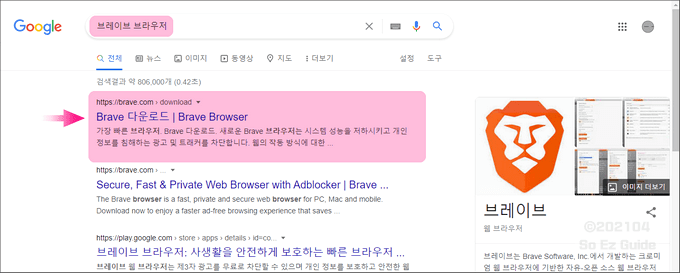
일단 브레이브 브라우저 를 설치 해줍니다.설치가 완료 되었다고 가정 하고 진행합니다.
1.2. 브레이브 브라우저 다른 기기와 동기화 하기
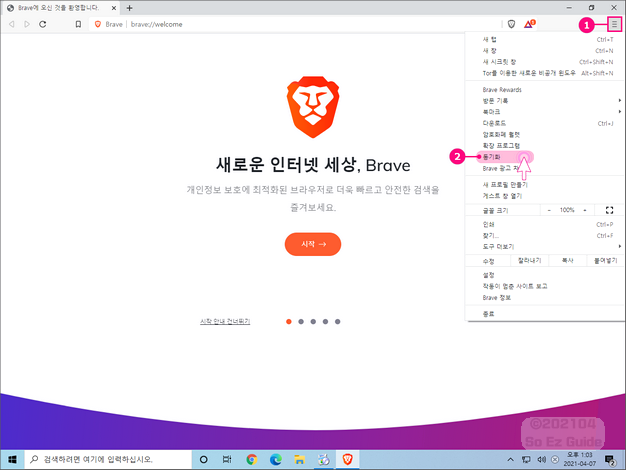
브레이브를 실행 후 우측 상단의 햄버거 메뉴 (①) 를 클릭해줍니다.
메뉴가 열리면 동기화 (②) 탭을 클릭해줍니다.
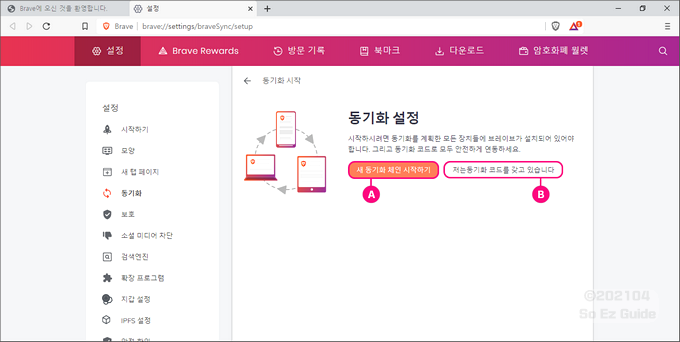
동기화 설정 메뉴에 접속 하게 되면 위와 같이 2개의 선택지가 있습니다.
새 동기화 체인 시작하기 는 처음 브레이브를 설치 하고 동기화의 기반이 되는 PC에서 설정 하는 것입니다.
해당 PC를 기준으로 동기화가 이루어지는 것입니다.
저는 동기화 코드를 갖고 있습니다 . 에서는 위에서 동기화 체인이 생성된 상태일경우 해당 메뉴를 통해서 동기화 할 PC 가 추가되는 내용입니다.
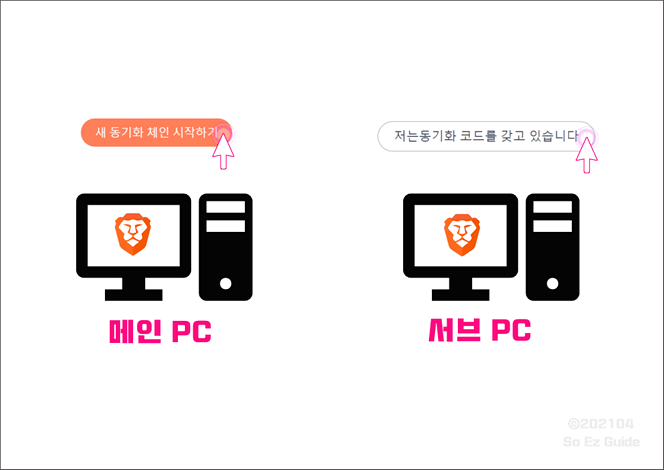
위와 같이 브레이브 브라우저를 처음 사용하는 PC 에서는 새동기화 체인 시작하기를 선택하며
추가되는 PC에는저는 동기화 코드를 갖고 있습니다 를 선택 하면 됩니다.
1.2.1. 새동기화 체인 시작하기-메인 PC
메인 PC에는 아래 작업을 해줍니다.
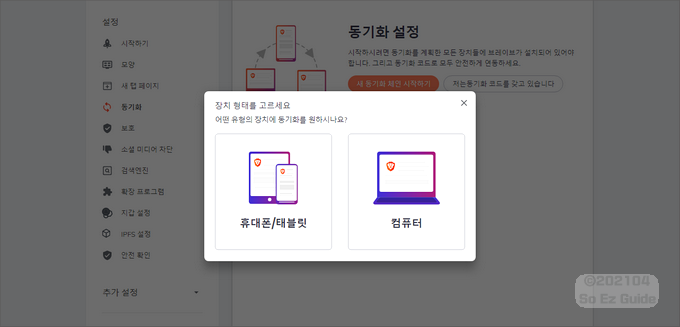
새동기화 체인 시작하기를 누르면 위와 같이 팝업이 생성됩니다.
본인은 컴퓨터에 추가 하니 컴퓨터를 선택 해줍니다.
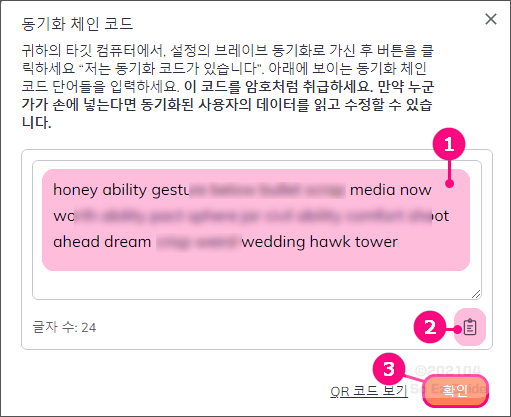
위와 같은 화면이 열리게 됩니다.
3~4줄 정도의 구문 (①) 코드로 사용이 됩니다.
해당 내용이 암호 와 같은 것으로 이 구문을 잘 관리 해야합니다.
그리고 카피 (②) 버튼을 눌러주면 클립보드에 복사가 됩니다.
확인 (③) 을 눌러 코드 생성 과 복사를 마무리 해줍니다.
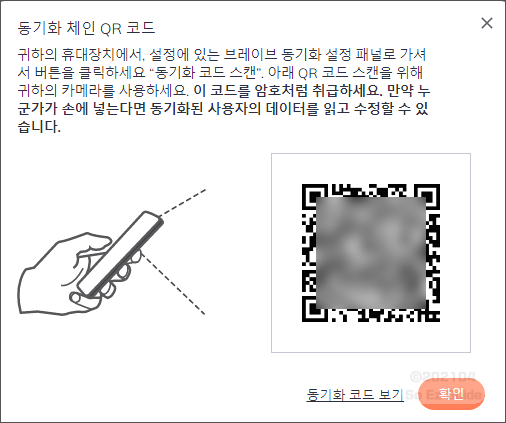
위 구문 생성 팝업 하단에서 QR 코드 보기 를 눌러주면 간편하게 QR 코드로 사용이 가능하니 이점 참고하면 좋습니다.
이제 이렇게 생성된 체인 코드 를 다른 컴퓨터에서 사용하면 동기화가 이루어집니다.
계정 연동이 아닌 체인 코드로 동기화하는것이 새롭습니다.
1.2.2. 동기화 기기 관리
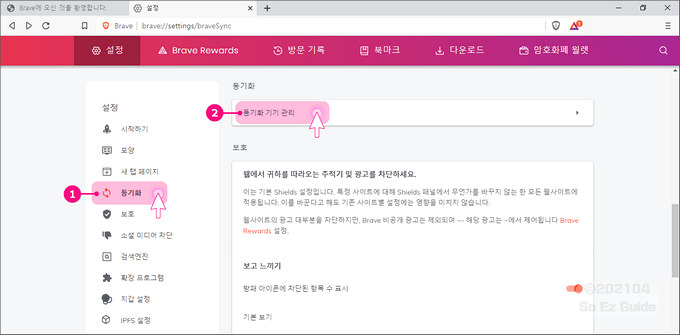
위의 체인을 생성하고 나면 위와 같이 동기화 기기 관리 메뉴가 보입니다.
동기화 (①) 메뉴 에서 동기화 기기 관리 (②) 탭으로 진입합니다.
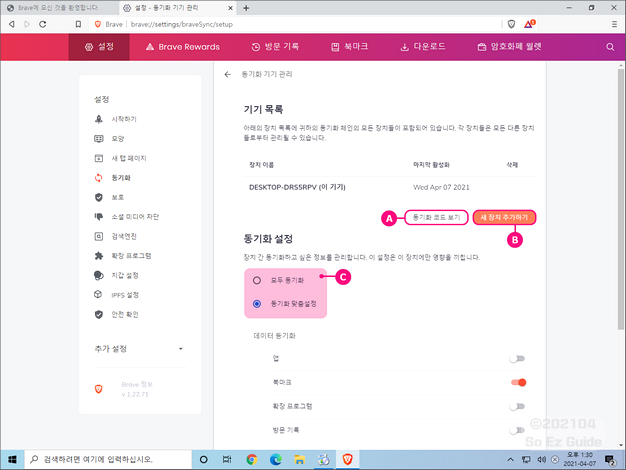
위와 같이 동기화 코드보기 (A) 와 새 장치 추가하기 (B) 등을 이곳에서 추가로 체크 할수 있습니다.
중앙에 동기화 설정 탭에서는 동기화 범위 (C) 를 모두 동기화 , 동기화 맞춤 설정으로 지정 이 가능합니다.
1.2.3. 동기화 코드 등록 하기-추가 할PC
추가할 PC에는 아래 내용을 진행합니다.
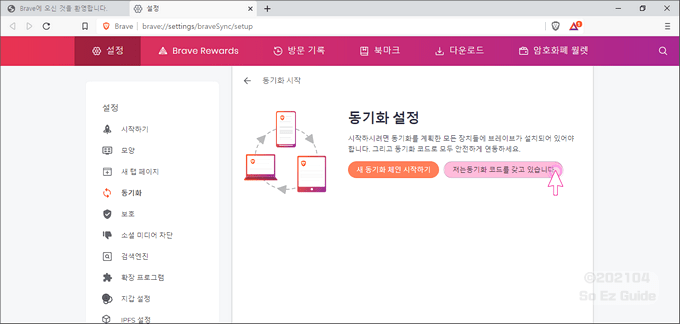
저는 동기화 코드를 갖고 있습니다를 선택 해줍니다.
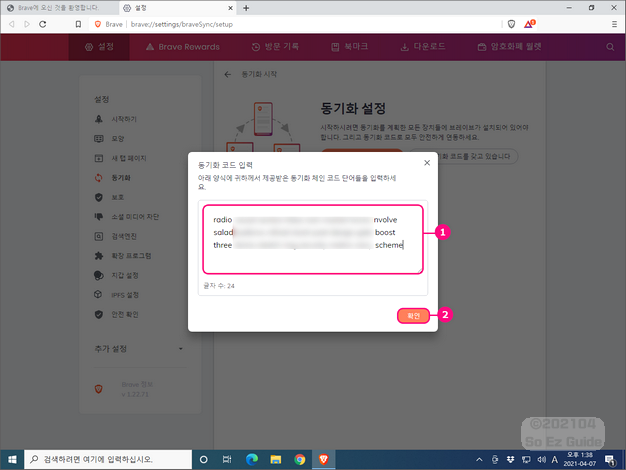
동기화 코드 입력 팝업이 보입니다.
입력 란 (①) 에 체인 코드를 붙여넣기 해줍니다.
그리고 확인 (②) 을 눌러 마무리 합니다.
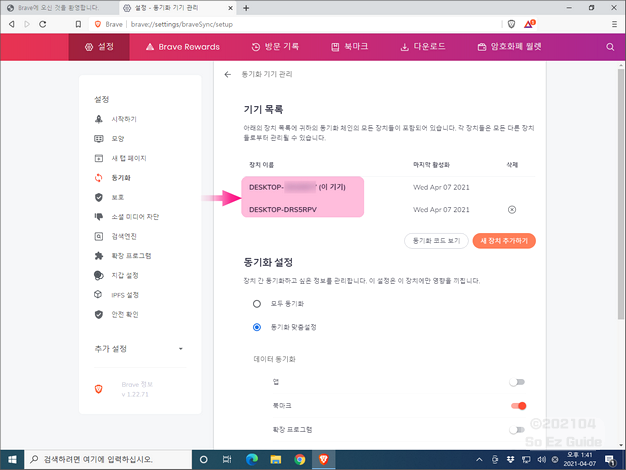
안내드린 동기화 메뉴에서 장치가 정상적으로 추가된것을 확인 할수 있습니다.
2. 마무리
이렇게 브레이브 브라우저 동기화 하는 방법을 알아 보았습니다.생각보다 괜찮은 점이 많은 브라우저 입니다.
크롬이 나날이 무거워 지고 있기에최근 들어 엣지 와 브레이브 브라우저를 잘 사용하고 있습니다.
가볍게 한번 씩 사용해 보는 것도 나쁘지 않을듯합니다.
